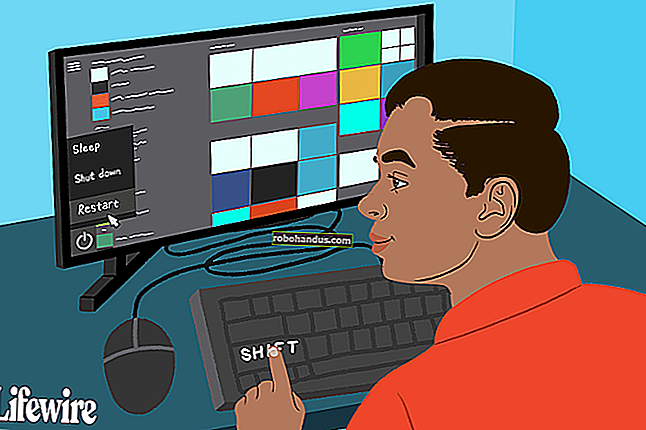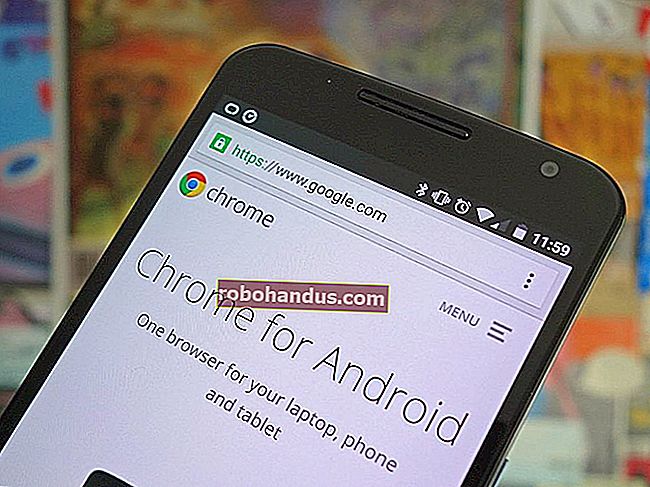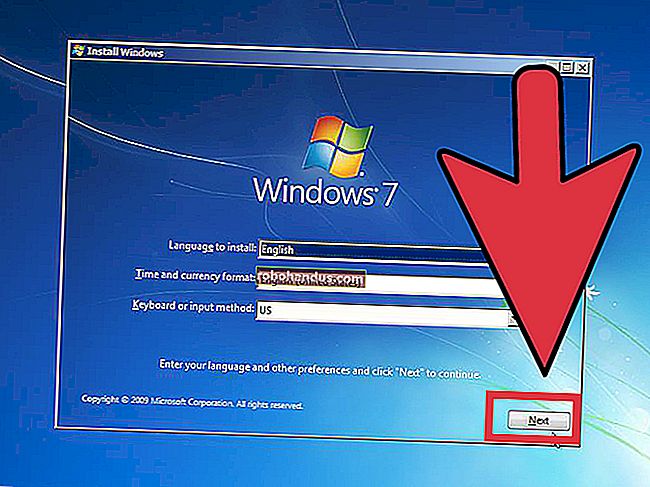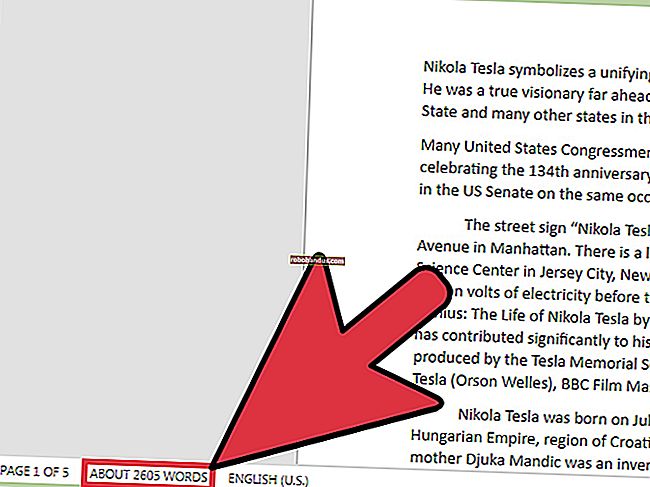10 가지 말도 안되게 굉장한 괴짜 컴퓨터 장난

모두가 좋은 장난을 좋아합니다 ... 당신이 재미를받는 사람이 아니라면. 자신이 최고인지 확인하는 것뿐만 아니라 다른 사람의 장난을 피할 수 있도록 장난 기술을 연마해야 할 때입니다.
예, 우리는 죽음의 화면 보호기의 블루 스크린 같은 오래된 표준을 따를 수 있습니다.하지만 이제는 괴짜 기술을 사용하고 더 나은 것을 생각 해낼 때입니다. 우리는 오래된 즐겨 찾기 중 일부도 다룰 것이지만 아마도 비틀어 질 것입니다. 참고 : 이러한 장난 중 상당수는 누군가의 컴퓨터에 물리적으로 액세스 할 수 있어야하며 다른 많은 장난은 PC에 로그인 한 상태로 자리를 비우도록 요구합니다. 그에 따라 계획을 세워야합니다.
면책 조항 : 유머 감각을 얻으십시오.
스페이스 키 만들기 단어 스페이스 쓰기

여기에 당신을위한 영리한 장난이 있습니다. 피해자의 컴퓨터가 스페이스 바를 누를 때마다 실제로 "SPACE"라는 단어를 입력하게하십시오. 그들은 도대체 무슨 일이 일어나고 있는지 알아 내려고 잃어 버릴 것이며, 이보다 더 간단 할 수는 없습니다.
새로운 AutoHotkey 스크립트를 생성하고 다음 두 줄의 코드를 넣으십시오. 첫 번째는 트레이 아이콘을 숨기는 것이고 두 번째는 텍스트를 대체하기위한 핫키를 설정하는 것입니다.
#NoTrayIcon
스크립트를 마우스 오른쪽 버튼으로 클릭하고 컴퓨터에 넣기 전에 실행 파일로 컴파일 할 수 있습니다. 나는 이것에 대한 다운로드를 제공하지 않습니다! PC의 어딘가에 붙이고 실행하고 재미를보십시오!
정말 재미있는 것은 이것을 테스트하는 동안 실수로 장난을 쳤다는 것입니다. 내 AHK 스크립트는 Dropbox에 저장되고 내 모든 PC에 동기화되어 데스크탑에서 잊어 버렸습니다. 이런!
Live CD를 사용하여 Windows 사용자의 PC에 Linux를 설치하는 척

이것은 더 간단 할 수 없습니다. 직장에서 밤에 PC를 끄고 그 앞에 와서 Linux Live CD를 부팅하는 사람을 찾으십시오. 그런 다음 책상에 그들이 Linux로 업그레이드되었다는 공식 메모를 남기고 그들이 도대체 무엇을하고 있는지 파악하기 위해 고군분투하는 모습을 지켜보십시오. 물론 설치 아이콘을 제거하고 싶을 것입니다.
폴더처럼 보이는 종료 바로 가기 만들기

이것은 정말 간단합니다. 바탕 화면에 shutdown.exe에 대한 바로 가기를 만든 다음 아이콘을 일반 폴더로 변경하면 폴더에 포함 된 내용을보기 위해 폴더를 두 번 클릭하면 멋진 시스템을 얻을 수 있습니다. 대신 종료 알림. 종료 시간을 매우 먼 미래로 변경하여 작업을 잃지 않도록 할 수 있지만 대부분은 당신의 괴상한 기술의 모든 이점을 얻습니다.
shutdown -s -t 1925000 -c "시스템 오류 : 포르노 폴더 과부하"
XP를 사용하는 경우 효과는 훌륭하고 극적이며 종료 시간으로 재미를 누릴 수도 있습니다. Windows 7에서는 괴짜 기술을 과시 할 수는 없지만 여전히 볼 수 있습니다. 그들을 혼란스럽게 할 무언가.

참고 : Windows 7 또는 Vista에서는 UAC도 비활성화해야합니다. 그렇지 않으면 메시지가 표시됩니다.
키보드 레이아웃을 DVORAK로 전환

아무 것도 설치하지 않고 누군가와 정말 실수하고 싶다면 대부분의 괴짜들조차도 익숙하지 않은 Dvorak 대체 키보드 레이아웃을 활성화하십시오. 그들이 입력하면 모든 것이 엉망이 될 것입니다.
제어판 –> 지역 및 언어 –> 키보드 –> 키보드 변경으로 이동 한 다음 추가 버튼을 클릭하고 Dvorak 레이아웃 (또는 원하는 다른 임의 레이아웃)을 선택합니다. 그런 다음 위의 드롭 다운을 사용하여 기본값을 설정합니다.

입력 도구 모음 탭으로 전환하여 숨겨서 쉽게 알아낼 수 없도록 설정하는 것이 좋습니다.
무선 USB 마우스 / 키보드를 PC에 연결

이것은 일반적으로 다른 사람이 데스크탑 PC를 가지고있는 경우 더 잘 작동합니다. 무선 마우스 또는 키보드 수신기를 PC 뒤에 숨긴 다음 자주 추가 문자를 입력하거나 마우스를 약간 움직일 수 있기 때문입니다. 제대로한다면 이걸로 오랫동안 재미있게 지낼 수 있습니다. 가장 좋은 점은 컴퓨터를 항상 잠근 상태로 유지하는 사람들을 포함하여 거의 모든 사람이 사용할 수 있다는 것입니다.
노트북과 무선 마우스가있는 경우 PC에서 작동하지 않으므로 무선 마우스를 동일한 모양의 마우스로 간단히 교체 할 수 있습니다. 그들은 마우스 배터리가 방전되었다고 가정하고 마우스로 화면에서 마우스 포인터를 움직일 수 있습니다. 장난은 오래 가지 않을 것이지만 모든 것이 재미있을 것입니다.
분명히 그림은 ehavir의 제공으로 유선 키보드를 보여 주지만 무선 설정에서 훨씬 더 잘 작동합니다.
시스템 시계에 메시지 삽입

이전에이 내용을 다루었지만 작업 표시 줄에있는 시계에 사용자 지정 텍스트를 쉽게 넣을 수 있으며 대부분의 사람들은 다시 전환하는 방법을 알지 못합니다. 제어판 –> 지역 및 언어 –> 추가 설정 –> 시간으로 이동하여 오전 또는 오후 기호를 원하는대로 변경하십시오. 또는 Windows 7 또는 Vista에서 수행하는 방법을 읽을 수 있습니다.
트랙 패드 또는 마우스 휠 스크롤 반전

간단한 AutoHotkey 스크립트를 사용하여 트랙 패드를 뒤집어 반대 방향으로 스크롤하면 누군가에게 루프를 던질 수 있습니다. 그들은 완전히 혼란 스러울 것입니다! Synaptics 터치 패드가있는 랩톱을 사용하는 경우 실제로 제어판 –> 마우스 대화 상자에서이 설정을 직접 조정할 수 있지만 그렇지 않은 경우 어디서나 작동하는 스크립트 방법을 다루는 기사를 확인하십시오.
Windows에서 최악의 OS X Lion 기능을 얻는 방법 (역 스크롤링)
MS Word의 사전 또는 자동 완성에 일반적인 오타 또는 재미있는 단어 추가

여기에는 많은 가능성이 있으며 하늘은 실제로 한계입니다. 사용자 지정 항목을 자동 고침에 입력하여 입력 한 내용이 다른 항목으로 대체되도록하는 것이 아이디어입니다.
미묘하게 입력하고 제대로 입력 한 단어를 오타로 바꾸거나, 상대방이 이름을 입력 할 때마다 "is a jerk"로 바꾸는 것과 같이 더 재미있는 것을 입력 할 수 있습니다. 많은 재미.

Word 2007 또는 2010의 경우 Office 단추 –> 옵션 –> 교정 –> 자동 고침 옵션으로 이동합니다. 이전 버전의 경우… 모르겠습니다. 시스템 전체에 적용하려면 AutoHotkey를 대신 사용할 수 있습니다.
임의 앱 (또는 웹 페이지)을 시작하도록 작업 스케줄러 작업 설정

진지한 괴짜조차도 작업 스케줄러에 묻어두면 몇 분마다 특정 페이지로 반복적으로 열리는 새 탭의 문제를 해결하는 방법을 잃어 버릴 것입니다. 들어가서 새 작업을 만들고, 마법사를 실행하여 브라우저 실행 파일을 선택하고, 사이트 이름을 인수 상자에 연결 한 다음, 5 분마다 작업을 반복하도록 일정을 설정하면됩니다.

마우스 포인터를 항상 바쁘게 보이도록 설정 (PC가 걸려있는 것처럼 보이게하기 위해)

멋지고 간단하지만 너무 재미 있습니다! 제어판-> 마우스-> 포인터로 이동하여 일반 포인터를 바쁜 것으로 변경하십시오. 그들은 자신의 컴퓨터가 항상 멈춰 있다고 생각하지만 실제로는 그렇지 않습니다. 재미를 더하기 위해 마우스 포인터를 거대하게 만들 수 있습니다.
고 대비 모드 활성화 (단일 핫키 사용!)

이 기능을 끄는 방법을 모르는 사람에게는 매우 혼란 스러울 수있는 기본 제공 접근성 옵션이 있으며 바로 가기 키 시퀀스를 하나만 누르면됩니다.
Shift + Alt + Printscreen
그게 다야. 해당 키 콤보를 누르면 데스크톱이 고 대비 모드로 전환됩니다. 다시 누르면 정상으로 돌아갈 수 있습니다. 좋은 점은 컴퓨터가 잠겨 있어도 왼쪽 하단의 아이콘으로 고 대비를 활성화 할 수 있다는 것입니다. Mac OS X에서는 Ctrl + Opt + Cmd + 8을 눌러 화면 색상을 반전 할 수 있습니다.
올드 스쿨 좋아하는 것 : 바탕 화면 아이콘 이동, 스크린 샷 찍기, 배경 화면으로 설정

대부분의 괴짜들은 자신의 경력 중 어느 시점에서이 작업을 수행했습니다. 왜냐하면 그것은 특히 그것을 기대하지 않는 누군가에게 간단하고 짜증나 기 때문입니다. 기본 원리는 다음 두 가지 방법 중 하나로 작동합니다.
- 아이콘이있는 바탕 화면의 스크린 샷을 배경 화면으로 설정 한 다음 바탕 화면 아이콘을 숨 깁니다.
- 바탕 화면 아이콘을 이동하거나 가짜 아이콘을 만들고 스크린 샷을 찍은 다음 배경 화면으로 설정합니다. 이런 식으로 일부 아이콘은 작동하고 일부는 작동하지 않습니다.
- 바탕 화면의 스크린 샷을 찍은 다음 배경 화면을 설정하기 전에 화면 하단 아래의 작업 표시 줄을 숨 깁니다 (XP에서만 작동 함). 더 좋은 점은 이미지를 뒤집기 전에 뒤집는 것입니다.
결과는 위의 이미지와 비슷합니다. 두 번째 아이디어를 따랐고 즉시 눈에 띄는 폴더를 바탕 화면에 만들었다 고 가정합니다. 계속 클릭하지만 아무 일도 일어나지 않습니다.
보너스? 이것을 셧다운 단축키와 결합하여 그들이 그것을 알아 내고 폴더를 열려고 할 때… 그것은 그들에게도 셧다운 장난을 줄 것입니다!
좋습니다. 실제로 12 가지 장난이었습니다. 현명하게 장난하십시오.